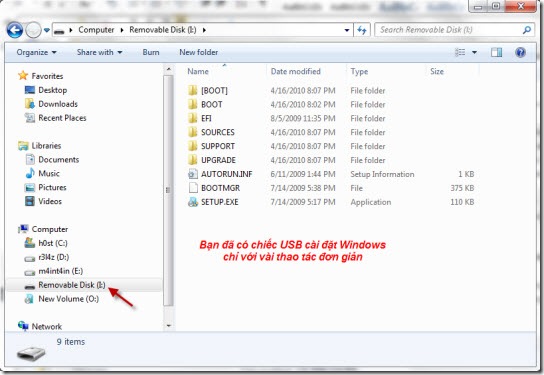Bài viết sau sẽ hướng dẫn các bạn cách cài đặt Windows (XP, Vista, 7 …) sử dụng USB và các câu lệnh cơ bản có sẵn của DOS. Tất cả những gì bạn cần là 1 chiếc USB (yêu cầu 4Gb), file *.iso của đĩa cài đặt Windows, bạn cần tiến hành giải nén các file này ra 1 phân vùng trống riêng biệt hoặc 1 thư mục bất kỳ nào đó, ở ví dụ này là ổ O, ổ USB là ổ H:
Các bước tiến hành như sau, tại cửa sổ DOS, gõ lệnh diskpart, list disk:
Sau khi gõ list disk, diskpart sẽ hiển thị thông tin về các phân vùng ổ được nhận dạng bằng Windows, ở đây Disk 0 là ổ cứng 250 Gb, còn Disk 1 là USB 4 Gb (các bạn nên chú ý kẻo nhầm lẫn tại những bước tiếp theo có thể xóa bỏ hoàn toàn dữ liệu trên ổ cứng).
Bước tiếp theo, các bạn làm theo đúng thứ tự các câu lệnh sau:
select disk 1
clean
create partition primary
select partition 1
active
format fs=fat32
assign
exit
Kết thúc quá trình này, bạn đã có 1 chiếc USB boot. Việc tiếp theo là chuyển toàn bộ file cài đặt Windows vào USB, trở về cmd, các bạn sử dụng câu lệnh sau để bắt đầu sao lưu file cài đặt Windows vào USB:
xcopy o:\*.* /s/e/f i:\
Chờ khoảng 5 – 10 phút để quá trình copy kết thúc:
Phương pháp này không yêu cầu phần mềm hỗ trợ, có thể áp dụng với các phiên bản Windows khác nhau như Windows XP, Vista, 7 …
Chúc các bạn thành công!
Theo QTM